Instagram에는 스토리가 있습니다. 사용자는 사진, 비디오를 게시하고, TV 프로그램을 공유하고, 텍스트 게시물을 공유하고, 링크를 추가하거나, 다른 Instagram 사용자의 게시물을 자신의 스토리에 공유할 수 있습니다. 공유된 각 항목은 24시간 동안 모든 사람이 볼 수 있으며 그 후 사라집니다.

목차
Instagram 스토리 게시/전송에서 멈춤(전체 가이드)
너 4월 인스타그램에 게시하는 모든 것이 오히려 빠르게 게시된다는 사실을 알게 되었습니다. 이것은 비디오와 사진 모두에 해당됩니다. 스토리에 무언가를 게시하고 있는데 게시 루프에서 멈추는 경우 아래 수정 사항을 시도하십시오.
1. 와이파이 토글
WiFi 연결이든 모바일 데이터 사용이든 네트워크 연결은 4월 장치와 통신하는 데 문제가 발생했습니다. 둘 다 껐다가 다시 켜십시오.
아이폰:
설정 앱을 엽니다.
와이파이로 이동합니다.
스위치를 끕니다.
모바일 데이터로 이동합니다.
스위치를 끕니다.
Instagram 앱 종료: 위아래로 스와이프합니다.
앱을 스크롤하고 Instagram 앱을 위로 스와이프하여 앱을 닫습니다.
WiFi 및/또는 모바일 데이터를 다시 켭니다.
Instagram을 열고 스토리에 다시 게시하세요.
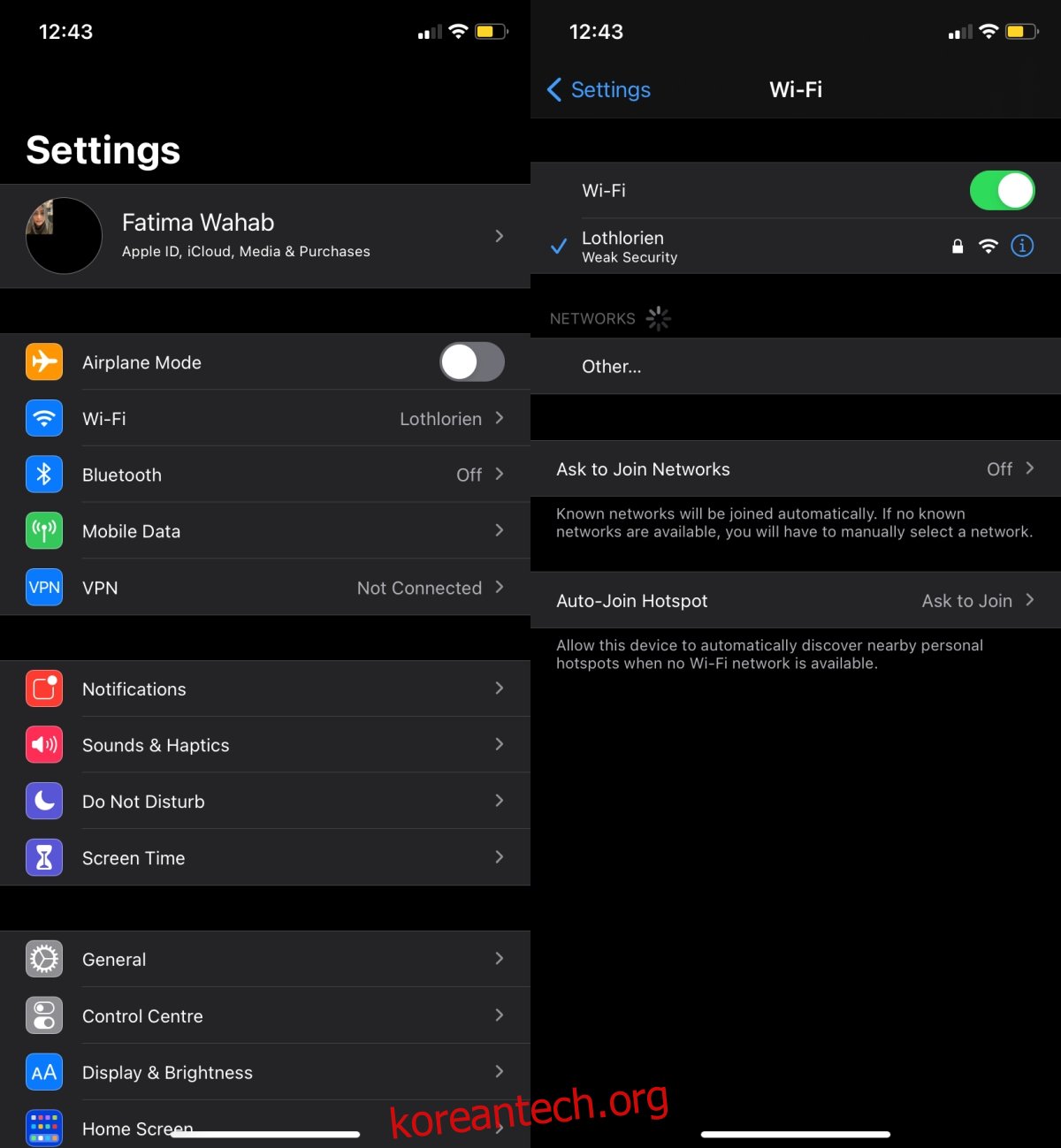
안드로이드에서;
아래로 스와이프하여 알림 창을 엽니다.
WiFi 및 모바일 데이터 토글을 눌러 둘 다 끕니다.
Android 탐색 모음에서 멀티태스킹 버튼을 탭합니다.
앱 캐러셀에서 Instagram의 닫기를 탭합니다.
WiFi 및 모바일 데이터를 다시 켭니다.
Instagram을 열고 스토리에 게시하세요.
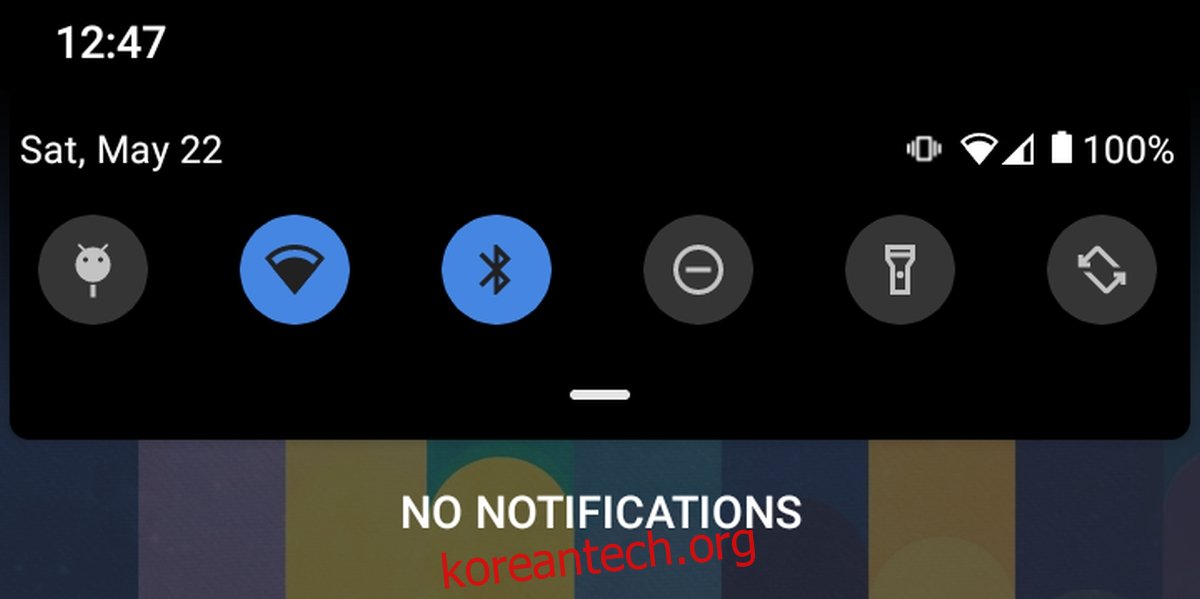
2. 다른 네트워크 시도
연결된 네트워크 4월 문제를 겪고 있습니다. 다른 기기에 연결해 보세요. VPN을 사용하는 경우 VPN을 끄고 Instagram 스토리에 게시할 수 있는지 확인하세요.
3. 앱 데이터/캐시 지우기(Android)
Android에서 앱의 많은 문제는 해당 캐시를 학습하여 해결할 수 있습니다.
Android 휴대전화에서 설정 앱을 엽니다.
앱으로 이동합니다.
인스타그램을 탭합니다.
스토리지를 탭합니다.
데이터 지우기를 탭합니다.
캐시 지우기를 탭합니다.
Instagram을 열고 스토리에 게시해 보세요.
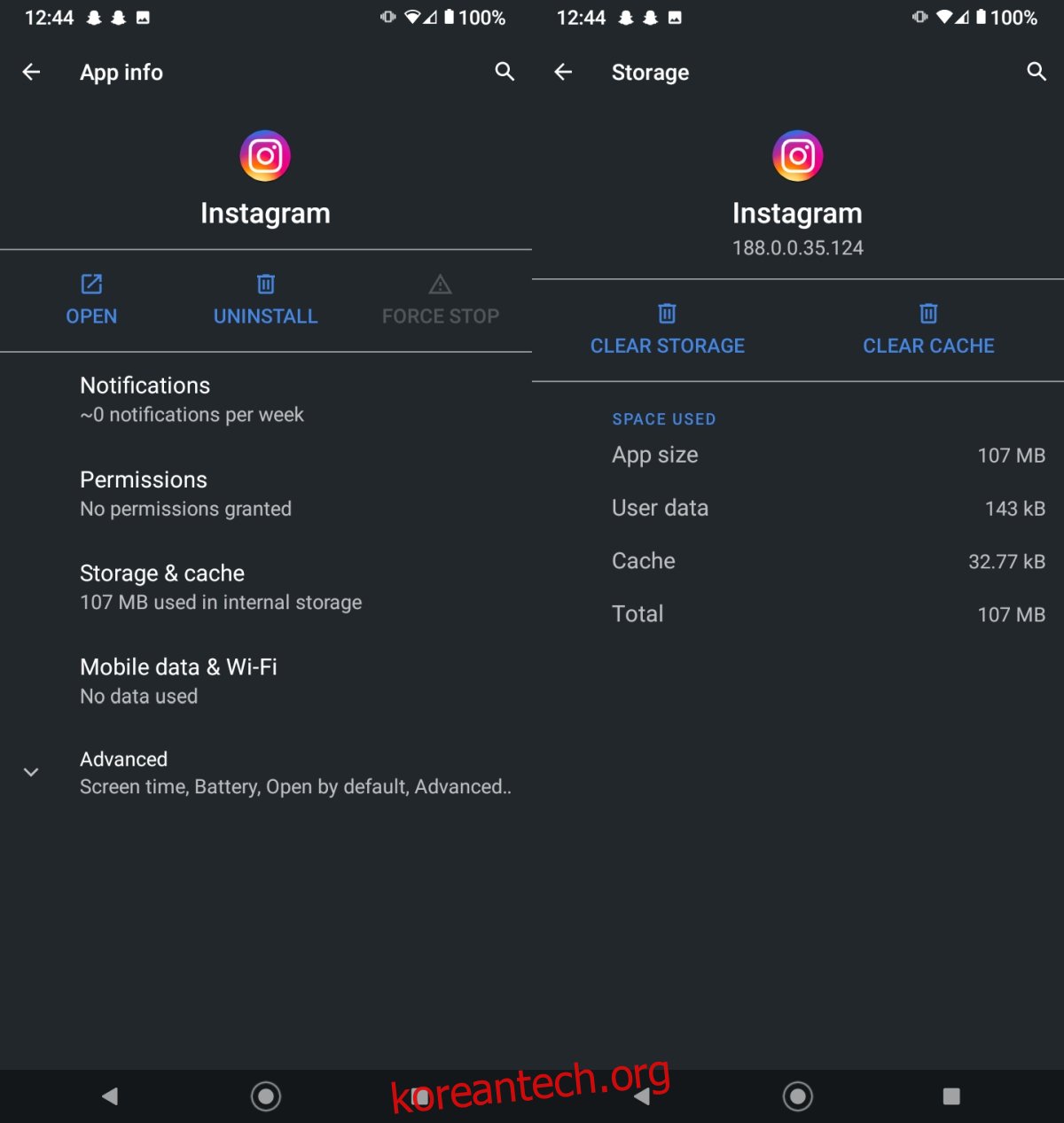
4. 인스타그램 재설치
다른 모든 방법이 실패하고 인터넷 연결이 제대로 작동하는 경우 Instagram 앱을 제거했다가 다시 설치해야 합니다.
아이폰에서;
Instagram 앱 아이콘을 길게 누릅니다.
앱 제거를 선택합니다.
앱 삭제를 탭합니다.
인스타그램을 다시 설치합니다.
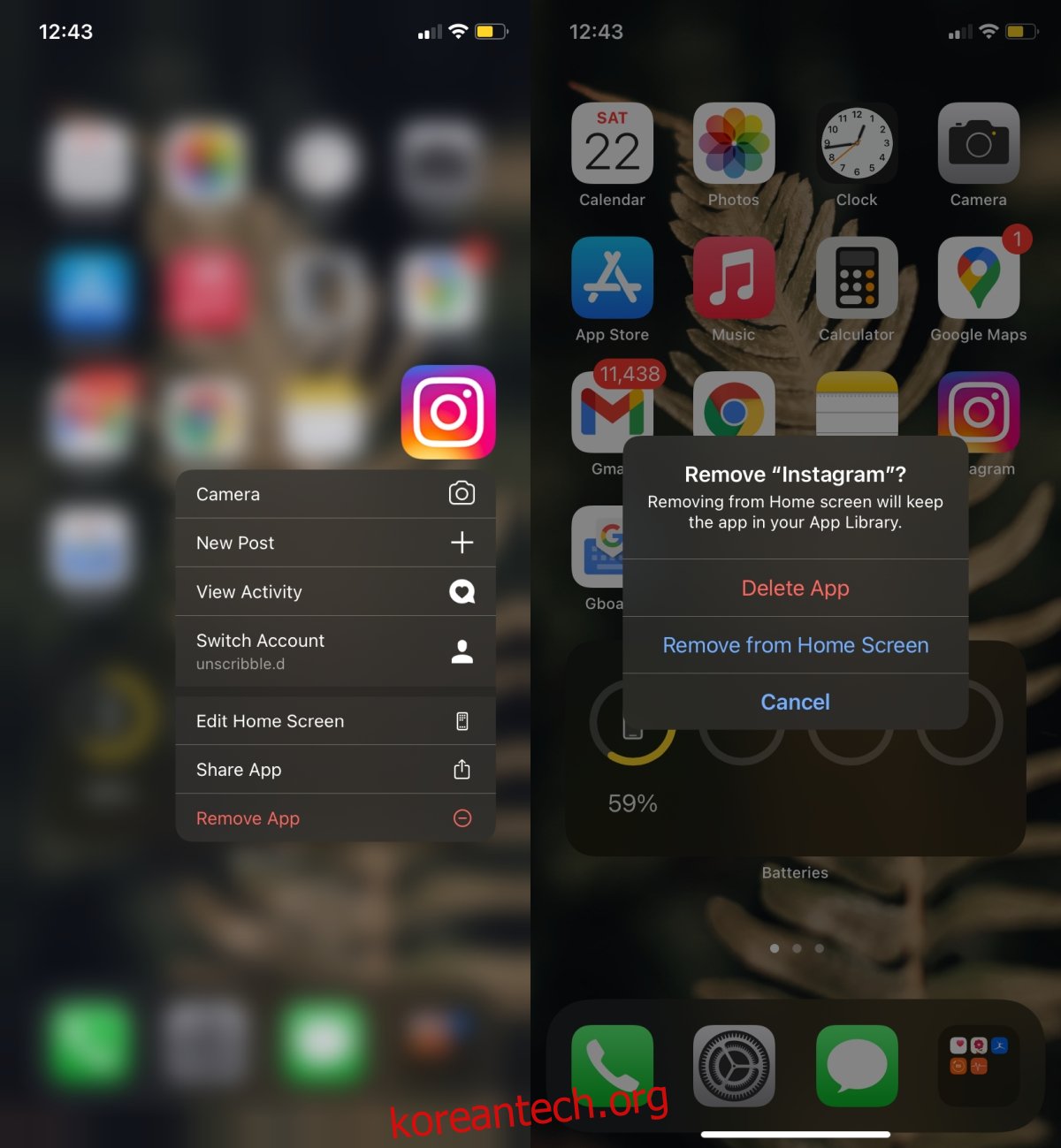
안드로이드에서;
Instagram 앱 아이콘을 길게 누릅니다.
제거 영역에 놓습니다.
앱을 제거할 것인지 확인합니다.
인스타그램을 다시 다운로드합니다.
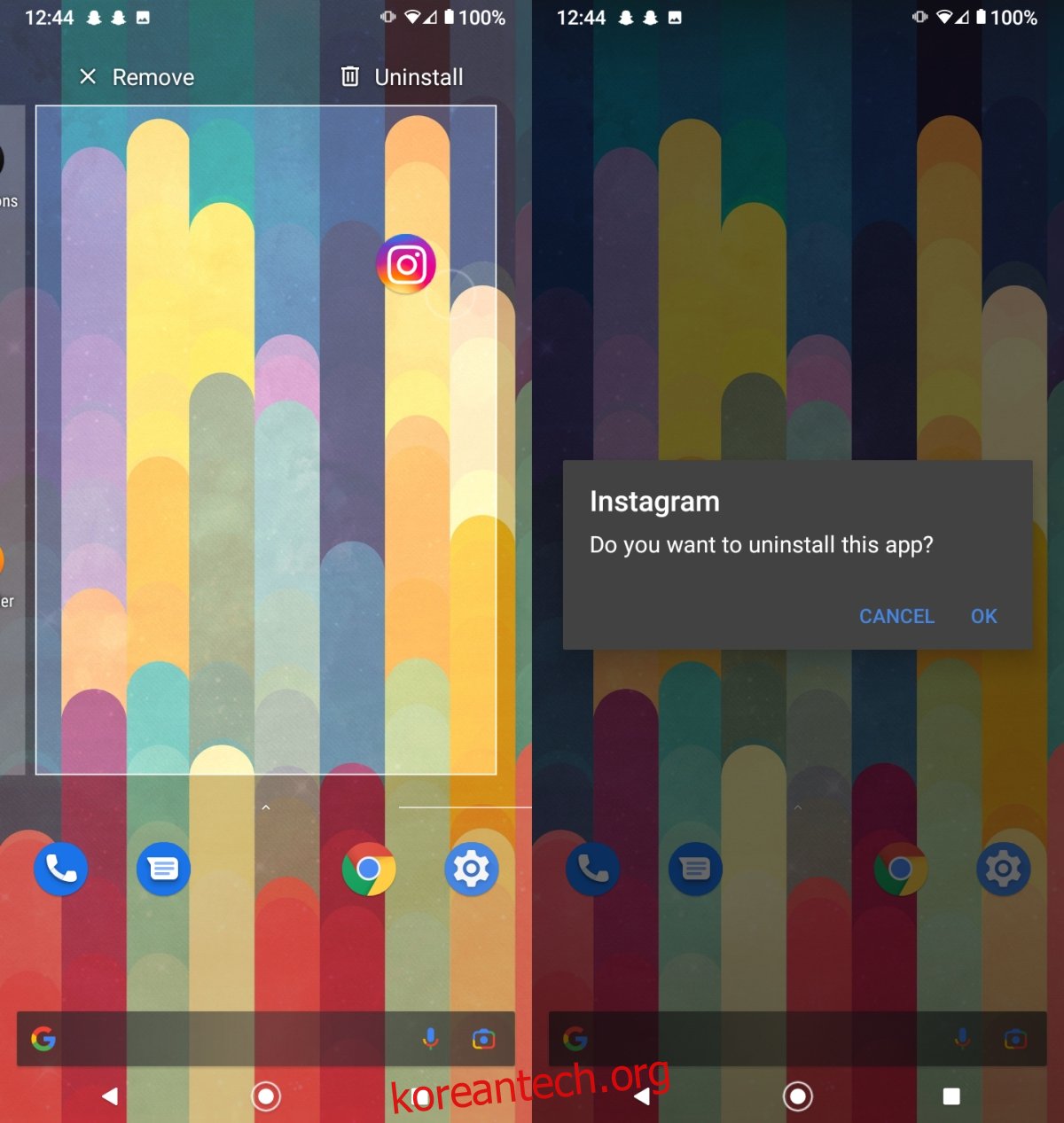
결론
인스 타 그램 4월 사진이나 비디오를 업로드할 때 루프를 입력합니다. 대부분의 경우 앱을 종료했다가 다시 열면 앱이 다시 작동하기에 충분합니다. 항상 그렇듯이 핵 옵션이 있습니다. 앱에서 모든 데이터를 지우고 문제를 해결하는 앱을 제거하고 다시 설치합니다.

